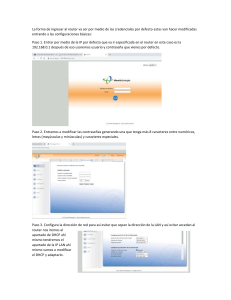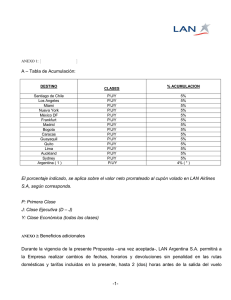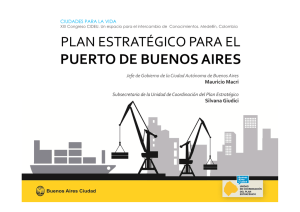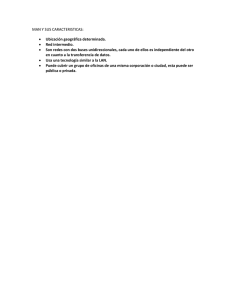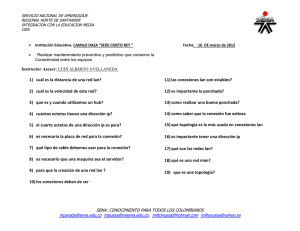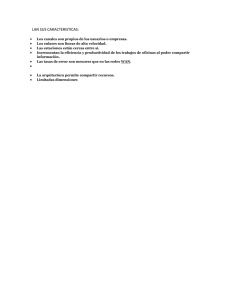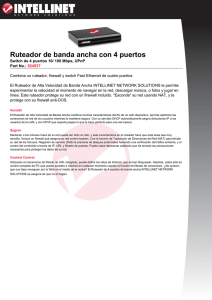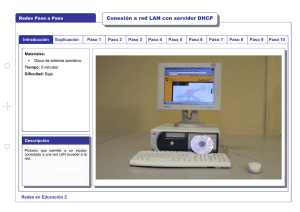Gestión de Usuario en Router OneAccess One50
Anuncio
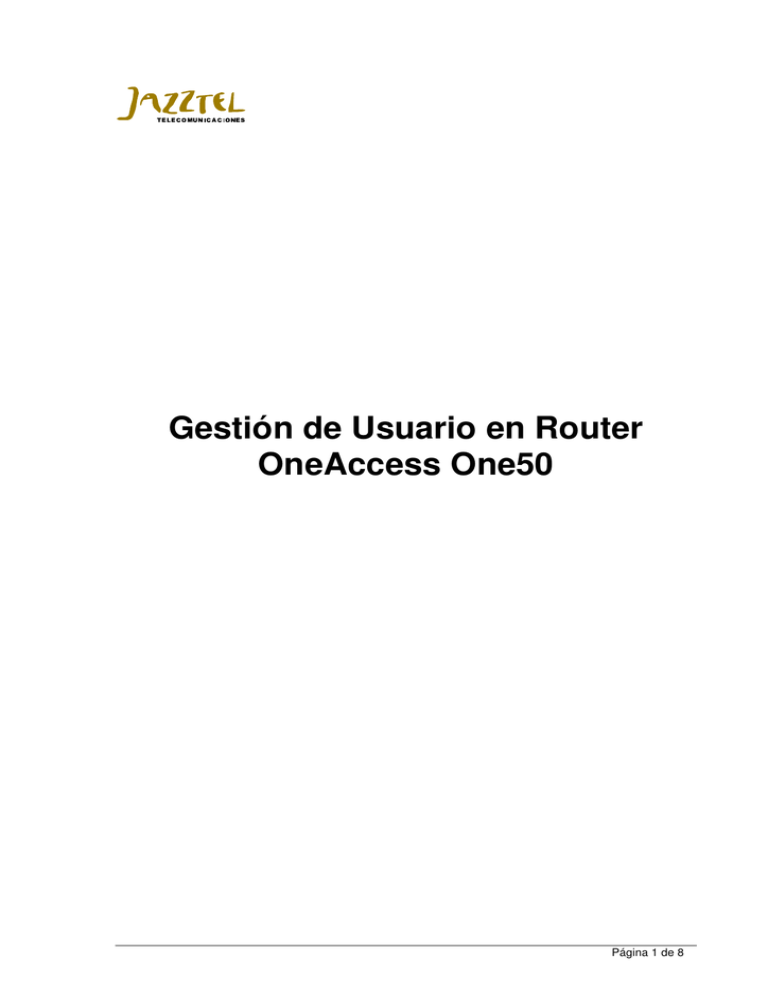
Gestión de Usuario en Router OneAccess One50 Página 1 de 8 CONTENIDO 1. Gestión Usuario...................................................................................................................... 3 1.1. Pantalla Inicial....................................................................................................................................3 1.2. Configuración Red LAN: Direcciones IP y DHCP............................................................................5 1.3. Gestión o Mapeo de Puertos. ...........................................................................................................6 1.4. Configuración WiFi............................................................................................................................7 1.5. Salvar cambios ..................................................................................................................................8 Página 2 de 8 1. Gestión Usuario. 1.1. Pantalla Inicial. Para acceder a la pantalla inicial de su equipo conecte su PC mediante un cable de red ( cable LAN ) al equipo OneAcess One50. Abra una ventana de su navegador de Internet ( Internet Explorer, Firefox, etc. ) y en la barra de direcciones introduzca la siguiente dirección: http://192.168.1.1/ Página 3 de 8 Antes de acceder al Panel de Administración debe introducir el usuario y contraseña: Usuario: user Contraseña: user Tras pulsar ‘Intro’ o ‘Enter’ aparecerá la pantalla inicial de su equipo: Página 4 de 8 1.2. Configuración Red LAN: Direcciones IP y DHCP. La configuración de red que lleva por defecto el equipo OneAccess One50 es la siguiente: Configuración por Defecto Red LAN Dirección IP: 192.168.1.1 Mascara de subred: 255.255.255.0 Servidor DHCP: Activo Inicio Rango Direcciones del Servidor DHCP: 192.168.1.128 Fin Rango Direcciones del Servidor DHCP: 192.168.1.254 Se puede cambiar la configuración de la LAN en el menú Interfaces – LAN/DHCP Página 5 de 8 1.3. Gestión o Mapeo de Puertos. Los equipos o PC’s conectados al equipo OneAccess One50 están protegidos frente a accesos no autorizados desde Internet. Sin embargo, para determinadas aplicaciones como juegos online o programas de intercambio se archivos o P2P, podemos permitir que otros usuarios acceda a nuestros equipos o PC’s. Estas conexiones son posibles abriendo los puertos necesarios. Por defecto el OneAccess One50 viene configurado con los puertos 4662 y 4672 abiertos para la dirección IP 192.168.1.128. Para crear reglas de apertura de puertos, deberemos ir al menú IP Services – NAT Port Forwarding, y en el apartado ‘NAT Interface’ seleccionar ‘atm 0.1’: Si queremos añadir una nueva regla, en el apartado ‘Configuration’, indicaremos: - Campo ‘IP Address’: Dirección IP para la que se desea abrir algún - Campo ‘Port’: Puerto de la LAN que se desea abrir. puerto. - Campos ‘Port Start’ y ‘Port Start’: Protocolo (si no se conoce este dato se recomienda dejar la opción TCP) y el puerto de inicio y fin de la WAN. Una vez completados todos los campos se debe pulsar sobre el botón ‘ADD’. Página 6 de 8 1.4. Configuración WiFi. En el menú Interfaces – WLAN podemos activar y desactivar el WiFi, cambiar el SSID, la encriptación/autenticación y la password de encriptación. También podemos configurar filtrado MAC en el menú Interfaces – WLAN MAC Filter, seleccionamos ‘Restricted Access’ y se van añadiendo las MAC’s que se quiera permitir. Página 7 de 8 1.5. Salvar cambios Una vez realizadas las modificaciones, debemos salvar la configuración en el menú Administration – Save Config, pulsando sobre el botón ‘SAVE CONFIGURATION NOW’. Página 8 de 8